Doe een gratis scan en controleer of uw computer is geïnfecteerd.
VERWIJDER HET NUOm het volledige product te kunnen gebruiken moet u een licentie van Combo Cleaner kopen. Beperkte proefperiode van 7 dagen beschikbaar. Combo Cleaner is eigendom van en wordt beheerd door RCS LT, het moederbedrijf van PCRisk.
DigiSaver verwijderingsinstructies
Wat is DigiSaver?
DigiSaver is een applicatie die claimt de kwaliteit van het browsen op internet te verbeteren door het inschakelen van prijsvergelijkingen, het tonen van kortingsbonnen en het leveren van andere gelijkaardige functies. Op het eerste zicht kan deze functionaliteit legitiem en handig lijken. De waarheid is dat DigiSaver beschouwd wordt als een adware en een mogelijk ongewenst programma (PUP). Na stiekeme infiltratie van (Internet Explorer, Google Chrome, Mozilla Firefox) begint DigiSaver de surfactiviteit op internet te monitoren en intrusieve online advertenties te vertonen.
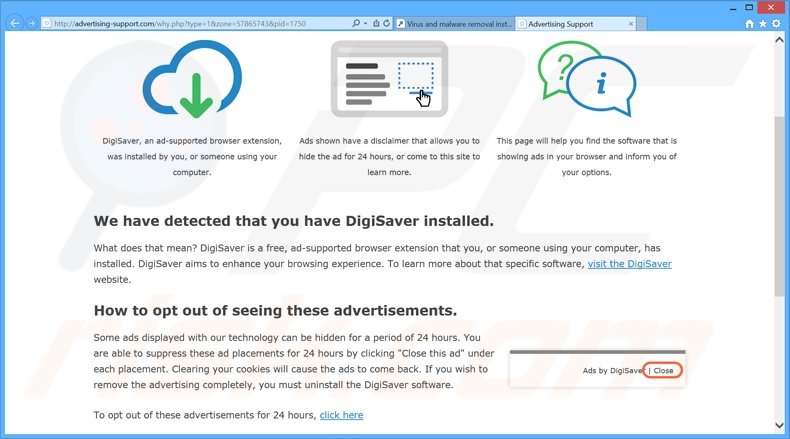
DigiSaver genereert verschillende soorten intrusieve online advertenties zoals banners, pop-ups, coupons, zoek- en andere. Om dit te bereiken gebruiken de ontwikkelaars een virtuële laag die de plaatsing van enige grafische inhoud op de door de gebruikers bezochte websites toelaat. Merk op dat de gegenereerde advertenties niet afstammen van de bezochte site en dat daardoor de onderliggende inhoud wordt verborgen, wat dus leidt tot een veel minder aangename surfervaring op internet. De grote meerderheid van deze advertenties verwijst door naar de Advertising Support website. Er is echter een kans dat de gebruiker zal doorverwezen worden naar een dubieuze website met besmettelijke inhoud. Vandaar dat het klikken op deze advertenties risico's inhoudt en kan leiden tot verdere computerbesmettingen. Daarbij komt nog dat van DigiSaver geweten is dat het de surfactiviteit op internet volgt en verschillende soft- en hardwaregegevens registreert. Het probleem is dat Internet Protocol (IP) adressen, bezochte websites, bekeken pagina's, zoekopdrachten en andere verzamelde data is dat deze persoonlijk identificeerbare details kan bevatten (bvb. het PayPal of bankaccount (logins/paswoorden). Om deze reden moeten gebruikers weten dat de ontwikkelaars van DigiSaver verzamelde data kan delen met derden. Daardoor kan het geïnstalleerd hebben van deze adware verschillende problemen rond privacy veroorzaken. Als je je zorgen maakt om je veiligheid op internet en je privacy dan zou je DigiSaver onmiddelijk moeten verwijderen.
Het is de moeite waard te vermelden dat DigiSaver compleet identiek is aan Provider, shoppi, adsupply en sommige andere apps. Daarnaast bestaan er nog honderden mogelijk ongewenste programma's met ruwweg dezelfde karakteristieken. Gebruikers zijn er zich misschien niet van bewust maar dit soort adware-apps claimt altijd de surfkwaliteit van gebruikers te verbeteren op verschilende manieren. Niettemin bieden ze erg weinig tot geen eigenlijke waarde. Het doel van applicaties zoals DigiSaver is het genereren van display advertenties en het verzamelen van data.
Hoe werd DigiSaver geïnstalleerd op mijn computer?
De ontwikkelaars gebruiken een software marketing methode genaamd 'bundling' om DigiSaver in internetbrowsers te installeren zonder om toestemming van de gebruikers te vragen. Het is bekend dat een groot deel van de gebruikers een gebrek aan oplettendheid vertonen bij het downloaden en installeren van software. Hierdoor is het bundelen van software binnen de 'Aangepast' of 'Geavanceerd' sectie erg effectief. Gebruikers weten niet dat bogus applicaties meestal verborgen worden en slaan daarom alle download- en installatiestappen over waarin deze apps bekendgemaakt worden. Hierdoor stellen ze hun systemen bloot aan een risico op besmettingen.
Hoe vermijd je de installatie van mogelijk ongewenste applicaties?
De gewenste apps zouden altijd moeten gedownload en geïnstalleerd worden met grote voorzichtigheid. Elke stap van deze twee processen moet goed geanalyseed worden en alle aanbiedingen om bijkomende software te installeren zouden moeten afgewezen worden. Verder zou je beide processen moeten uitvoeren met ofwel de 'Aangepaste' ofwel de 'Geavanceerde' instellingen, anders zal je de mogelijk ongewenste programma's niet te zien krijgen en ze dus ook niet kunnen afwijzen.
Intrusieve online adverrtenties gegenereerd door de DigiSaver adware ('Ads by DigiSaver'):
Onmiddellijke automatische malwareverwijdering:
Handmatig de dreiging verwijderen, kan een langdurig en ingewikkeld proces zijn dat geavanceerde computer vaardigheden vereist. Combo Cleaner is een professionele automatische malware verwijderaar die wordt aanbevolen om malware te verwijderen. Download het door op de onderstaande knop te klikken:
DOWNLOAD Combo CleanerDoor het downloaden van software op deze website verklaar je je akkoord met ons privacybeleid en onze algemene voorwaarden. Om het volledige product te kunnen gebruiken moet u een licentie van Combo Cleaner kopen. Beperkte proefperiode van 7 dagen beschikbaar. Combo Cleaner is eigendom van en wordt beheerd door RCS LT, het moederbedrijf van PCRisk.
Snelmenu:
- Wat is DigiSaver?
- STAP 1. Verwijder de DigiSaver applicatie via het Controle Paneel.
- STAP 2. Verwijder de DigiSaver adware uit Internet Explorer.
- STAP 3. Verwijder de DigiSaver advertenties uit Google Chrome.
- STAP 4. Verwijder de 'Ads by DigiSaver' uit Mozilla Firefox.
- STAP 5. Verwijder de DigiSaver advertenties uit Safari.
- STAP 6. Verwijder frauduleuze extensies uit Microsoft Edge.
DigiSaver adware verwijdering:
Windows 10 gebruikers:

Klik rechts in de linkerbenedenhoek, in het Snelle Toegang-menu selecteer Controle Paneel. In het geopende schem kies je Programma's en Toepassingen.
Windows 7 gebruikers:

Klik Start ("het Windows Logo" in de linkerbenedenhoek van je desktop), kies Controle Paneel. Zoek naar Programma's en toepassingen.
macOS (OSX) gebruikers:

Klik op Finder, in het geopende scherm selecteer je Applicaties. Sleep de app van de Applicaties folder naar de Prullenbak (die zich in je Dock bevindt), klik dan rechts op het Prullenbak-icoon en selecteer Prullenbak Leegmaken.
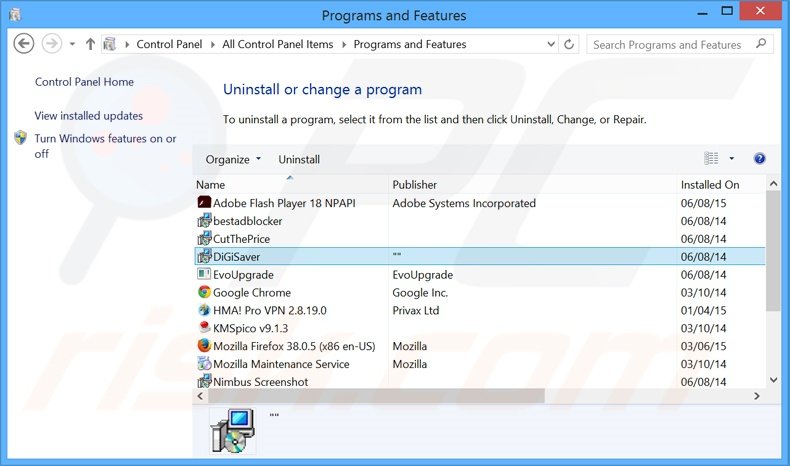
In het programma's verwijderen-scherm zoek je naar "DigiSaver"" selecteer deze verwijzing en klik op "Deïnstalleren" of "Verwijderen".
Na het verwijderen van dit mogelijk ongewenste programma dat DigiSaver advertenties veroorzaakt scan je best je computer op enige overgebleven onderdelen of mogelijke besmettingen met malware. Om je computer te scannen gebruik je best aanbevolen malware verwijderingssoftware.
DOWNLOAD verwijderprogramma voor malware-infecties
Combo Cleaner die controleert of uw computer geïnfecteerd is. Om het volledige product te kunnen gebruiken moet u een licentie van Combo Cleaner kopen. Beperkte proefperiode van 7 dagen beschikbaar. Combo Cleaner is eigendom van en wordt beheerd door RCS LT, het moederbedrijf van PCRisk.
Verwijder de DigiSaver adware uit je internet browsers:
Video die toont hoe mogelijk ongewenste browser add-ons te verwijderen:
 Verwijder de kwaardaardige add-ons uit Internet Explorer:
Verwijder de kwaardaardige add-ons uit Internet Explorer:
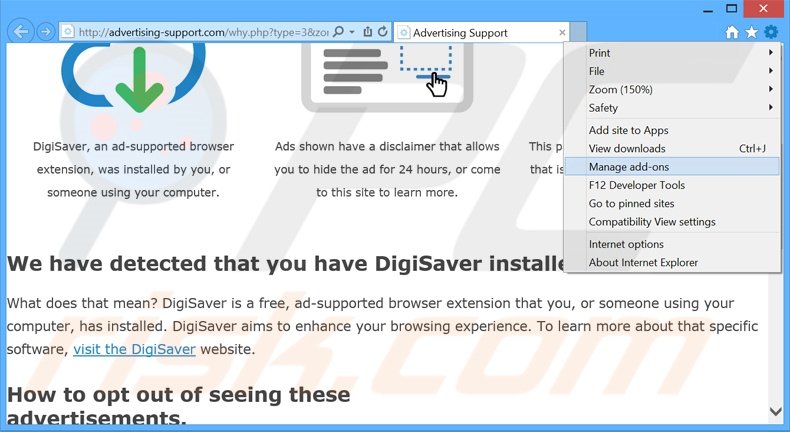
Klik op het "tandwiel" icoon![]() (in de rechterbovenhoek van Internet Explorer) selecteer "Beheer Add-ons". Zoek naar "DigiSaver" en schakel deze uit.
(in de rechterbovenhoek van Internet Explorer) selecteer "Beheer Add-ons". Zoek naar "DigiSaver" en schakel deze uit.

Optionele methode:
Als je problemen blijft hebben met het verwijderen van digisaver adware dan kan je je Internet Explorer instellingen terug op standaard zetten.
Windows XP gebruikers: Klik op Start, klik Uitvoeren, in het geopende scherm typ inetcpl.cpl. In het geopende scherm klik je op de Geavanceerd tab en dan klik je op Herstellen.

Windows Vista en Windows 7 gebruikers: Klik op het Windows logo, in de start-zoekbox typ inetcpl.cpl en klik op enter. In het geopende scherm klik je op de Geavanceerd tab en dan klik je op Herstellen.

Windows 8 gebruikers: Open Internet Explorer en klik op het "tandwiel" icoon. Selecteer Internet Opties. In het geopende scherm selecteer je de Geavanceerd-tab en klik je op de Herstellen-knop.

In het geopende scherm selecteer je de Geavanceerd-tab

Klik op de Herstellen-knop.

Bevestig dat je de Internet Explorer instellingen naar Standaard wil herstellen - Klik op de Herstellen-knop.

 Verwijder de kwaadaardige extensies uit Google Chrome:
Verwijder de kwaadaardige extensies uit Google Chrome:
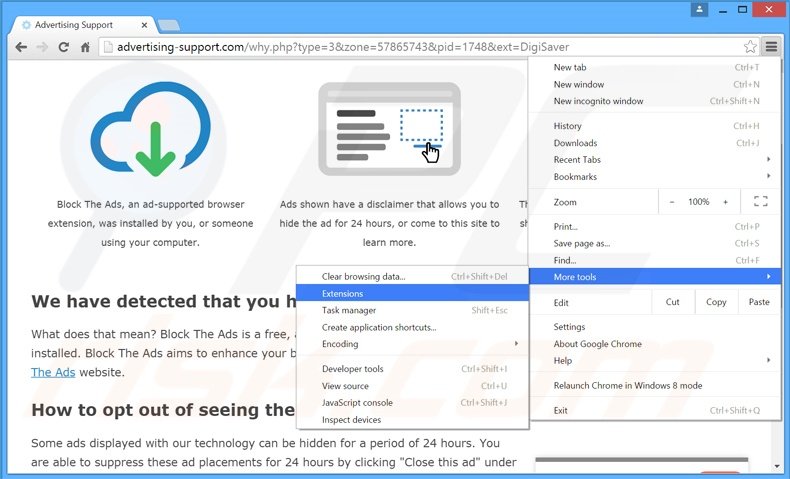
Klik op het Chrome menu icoon![]() (rechterbovenhoek van Google Chrome), selecteer "Instellingen" en klik op "Extensies". Zoek naar "DigiSaver", selecteer deze verwijzing en klik op een prullenbak-icoon.
(rechterbovenhoek van Google Chrome), selecteer "Instellingen" en klik op "Extensies". Zoek naar "DigiSaver", selecteer deze verwijzing en klik op een prullenbak-icoon.
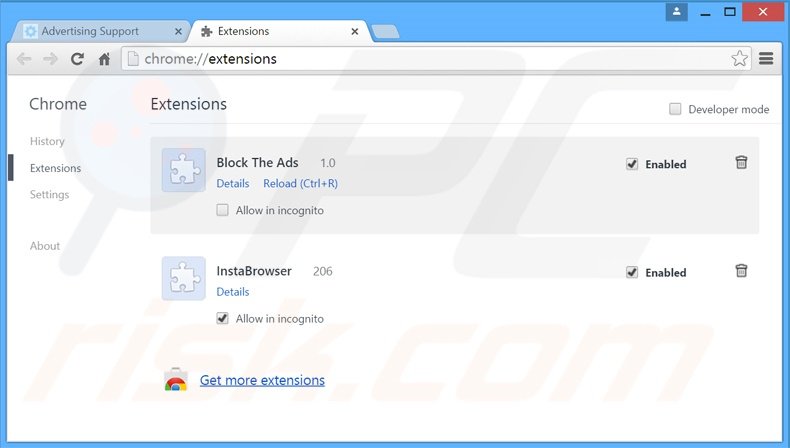
Optionele methode:
Als je problemen hebt met het verwijderen van digisaver adware, reset dan de instellingen van je Google Chrome browser. Klik op het Chrome menu icoon ![]() (in de rechterbovenhoek van Google Chrome) en selecteer Instellingen. Scroll naar onder. Klik op de link Geavanceerd....
(in de rechterbovenhoek van Google Chrome) en selecteer Instellingen. Scroll naar onder. Klik op de link Geavanceerd....

Nadat je helemaal naar benden hebt gescrolld klik je op Resetten (Instellingen terugzetten naar de oorspronkelijke standaardwaarden)-knop.

In het geopende scherm, bevestig dat je de Google Chrome instellingen wilt resetten door op de 'resetten'-knop te klikken.

 Remove malicious plugins from Mozilla Firefox:
Remove malicious plugins from Mozilla Firefox:
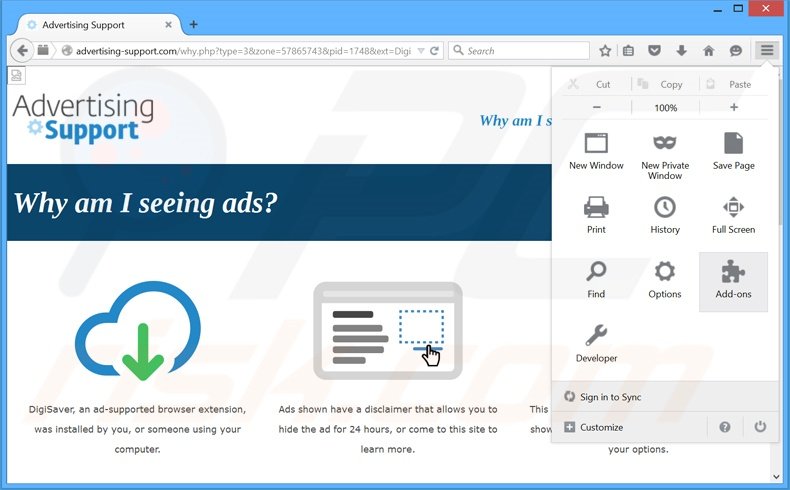
Klik op het Firefox menu![]() (in de rechterbovenhoek van het hoofdscherm), selecteer "Add-ons." Klik op "Extensies" en in het geopende scherm verwijder je "DigiSavaer 6.7".
(in de rechterbovenhoek van het hoofdscherm), selecteer "Add-ons." Klik op "Extensies" en in het geopende scherm verwijder je "DigiSavaer 6.7".
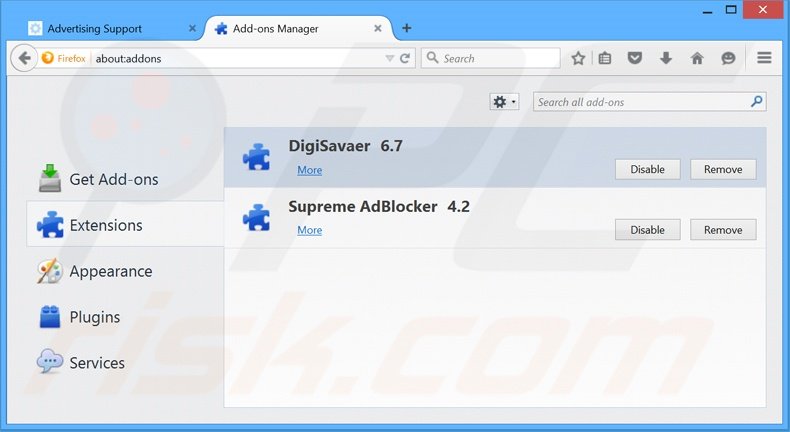
Optionele methode:
Computergebruikers die problemen blijven hebben met het verwijderen van digisaver adware kunnen de Mozilla Firefox instellingen naar standaard herstellen.
Open Mozilla Firefox, in de rechterbovenhoek van het hoofdvenster klik je op het Firefox menu ![]() , in het geopende keuzemenu kies je het Open Help Menu-icoon
, in het geopende keuzemenu kies je het Open Help Menu-icoon ![]()

Klik dan op Probleemoplossing-informatie.

In het geopende scherm klik je op de Firefox Herstellen knop.

In het geopende scherm bevestig je dat je de Mozilla Firefox instellingen naar Standaard wil herstellen door op de Herstellen-knop te klikken.

 Verwijder kwaadaardige extensies uit Safari:
Verwijder kwaadaardige extensies uit Safari:

Verzeker je ervan dat je Safari browser actief is, klik op het Safari menu en selecteer Voorkeuren….

In het geopende venster klik je op Extensies, zoek naar recent geïnstalleerde verdachte extensies, selecteer deze en klik op Verwijderen.
Optionele methode:
Verzeker je ervan dat je Safari browser actief is en klik op het Safari-menu. In het keuzemenu selecteer je Geschiedenis en Website Data verwijderen…

In het geopende scherm seleceer je alle geschiedenis en klik je op de Geschiedenis Verwijderen-knop.

 Kwaadaardige extensies verwijderen uit Microsoft Edge:
Kwaadaardige extensies verwijderen uit Microsoft Edge:

Klik op het menu-icoon in Edge ![]() (in de rechterbovenhoek van Microsoft Edge), kiest u "Extensies". Zoek recent geïnstalleerde en verdachte browser add-ons en klik op "Verwijderen" (onder hun naam).
(in de rechterbovenhoek van Microsoft Edge), kiest u "Extensies". Zoek recent geïnstalleerde en verdachte browser add-ons en klik op "Verwijderen" (onder hun naam).

Optionele methode:
Als u problemen blijft ondervinden met het verwijderen van de digisaver adware, herstel dan de instellingen van uw Microsoft Edge browser. Klik op het Edge menu-icoon ![]() (in de rechterbovenhoek van Microsoft Edge) en selecteer Instellingen.
(in de rechterbovenhoek van Microsoft Edge) en selecteer Instellingen.

In het geopende menu kiest u Opnieuw instellen.

Kies Instellingen naar hun standaardwaarden herstellen. In het geopende scherm bevestigt u dat u de instellingen van Microsoft Edge wilt herstellen door op de knop Opnieuw instellen te klikken.

- Als dat niet helpt, volg dan deze alternatieve instructies om de Microsoft Edge browser te herstellen.
Samenvatting:
 De meeste adware of mogelijk ongewenste applicaties infiltreren internetbrowsers van gebruikers via gratis software downloads. Merk op dat de veiligste bron voor het downloaden van gratis software de website van de ontwikkelaar is. Om de installatie van adware te vermijden wees je best erg oplettend met het downloaden of installeren van gratis software.Bij het installeren van het reeds gedownloaden gratis programma kies je best de aangepast of geavanceerde installatie-opties - deze stap zal zlle mogelijk ongewenste applicaties aan het licht brengen die werden geïnstalleerd samen met het gekozen gratis programma.
De meeste adware of mogelijk ongewenste applicaties infiltreren internetbrowsers van gebruikers via gratis software downloads. Merk op dat de veiligste bron voor het downloaden van gratis software de website van de ontwikkelaar is. Om de installatie van adware te vermijden wees je best erg oplettend met het downloaden of installeren van gratis software.Bij het installeren van het reeds gedownloaden gratis programma kies je best de aangepast of geavanceerde installatie-opties - deze stap zal zlle mogelijk ongewenste applicaties aan het licht brengen die werden geïnstalleerd samen met het gekozen gratis programma.
Hulp bij de verwijdering:
Als je problemen ervaart bij pogingen om digisaver adware van je computer te verwijderen, vraag dan om hulp in ons malware verwijderingsforum.
Post een commentaar:
Als je bijkomende informatie hebt over digisaver adware of z'n verwijdering, gelieve je kennis dan te delen in de onderstaande commentaren.
Bron: https://www.pcrisk.com/removal-guides/9257-ads-by-digisaver
Delen:

Tomas Meskauskas
Deskundig beveiligingsonderzoeker, professioneel malware-analist
Ik ben gepassioneerd door computerbeveiliging en -technologie. Ik ben al meer dan 10 jaar werkzaam in verschillende bedrijven die op zoek zijn naar oplossingen voor computertechnische problemen en internetbeveiliging. Ik werk sinds 2010 als auteur en redacteur voor PCrisk. Volg mij op Twitter en LinkedIn om op de hoogte te blijven van de nieuwste online beveiligingsrisico's.
Het beveiligingsportaal PCrisk wordt aangeboden door het bedrijf RCS LT.
Gecombineerde krachten van beveiligingsonderzoekers helpen computergebruikers voorlichten over de nieuwste online beveiligingsrisico's. Meer informatie over het bedrijf RCS LT.
Onze richtlijnen voor het verwijderen van malware zijn gratis. Als u ons echter wilt steunen, kunt u ons een donatie sturen.
DonerenHet beveiligingsportaal PCrisk wordt aangeboden door het bedrijf RCS LT.
Gecombineerde krachten van beveiligingsonderzoekers helpen computergebruikers voorlichten over de nieuwste online beveiligingsrisico's. Meer informatie over het bedrijf RCS LT.
Onze richtlijnen voor het verwijderen van malware zijn gratis. Als u ons echter wilt steunen, kunt u ons een donatie sturen.
Doneren
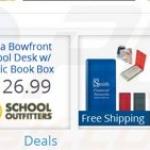
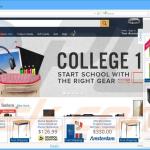
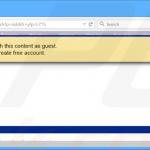
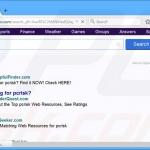
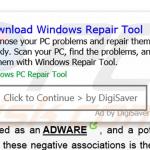
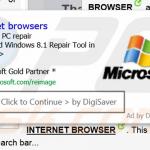
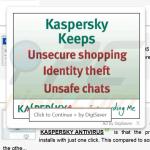

▼ Toon discussie